Outlook คอยถามรหัสผ่านอยู่เสมอเมื่อเชื่อมต่อกับ Office 365
หากคุณสังเกตเห็นว่า ไคลเอนต์อีเมล Microsoft Outlookถามรหัสผ่านซ้ำๆ เมื่อเชื่อมต่อกับMicrosoft 365 (เดิมคือOffice 365 ) บนอุปกรณ์ Windows 10 ของคุณ โพสต์นี้มีขึ้นเพื่อช่วยคุณในการแก้ปัญหาเพื่อแก้ไขความผิดปกตินี้ เราจะระบุสาเหตุของปัญหานี้ด้วย
มาดูสถานการณ์ทั่วไปที่คุณพบปัญหานี้กัน
เมื่อคุณพยายามสร้างโปรไฟล์Outlook หรือเชื่อมต่อกับกล่องจดหมาย (Outlook)Microsoft Office 365คุณจะได้รับพร้อมท์สำหรับข้อมูลประจำตัวอย่างต่อเนื่องในขณะที่ไคลเอ็นต์แสดงข้อความพยายามเชื่อมต่อ... (trying to connect…)ถ้าคุณยกเลิกพร้อมท์ข้อมูลประจำตัว คุณได้รับข้อความแสดงข้อผิดพลาดต่อไปนี้:
ในกรณีนี้ ปัญหานี้อาจเกิดขึ้นได้หากการ ตั้งค่า ความปลอดภัยเครือข่ายการเข้าสู่ระบบ(Logon network security) บน แท็บ ความปลอดภัย(Security) ของ กล่องโต้ตอบ Microsoft Exchange ถูกตั้งค่าเป็นค่าอื่นที่ไม่ใช่การรับรองความถูกต้อง แบบไม่ระบุชื่อ(Anonymous Authentication)
Outlookคอยถามรหัสผ่านอยู่เสมอเมื่อเชื่อมต่อกับOffice 365
หากคุณประสบปัญหานี้ คุณสามารถทำตามคำแนะนำด้านล่างเพื่อแก้ไขปัญหา
หมายเหตุ(Note) : Outlook 2016 และรุ่นล่าสุดของOutlook 2013 บางรุ่น จะไม่ได้รับผลกระทบจากปัญหานี้ เวอร์ชันเหล่านั้นได้รับการอัปเดตเพื่อป้องกันปัญหาที่อธิบายไว้ข้างต้น เวอร์ชันเหล่านี้มีการ ตั้งค่า ความปลอดภัยเครือข่ายการเข้าสู่ระบบ(Logon network security) ที่ ปิดใช้งานหรือลบออกจากการตั้งค่าบัญชีอีเมลMicrosoft Exchange
อย่างไรก็ตาม หากคุณเป็น ผู้ใช้ Office 365ที่กำลังประสบปัญหานี้เมื่อคุณพยายามเชื่อมต่อกับ กล่องจดหมาย Exchange Onlineหรือคุณอาจใช้Outlook 2013หรือOutlook 2016 เวอร์ชันใหม่กว่าอยู่แล้ว คุณสามารถเรียกใช้การวินิจฉัยเหล่านี้จาก Microsoft(run these diagnostics from Microsoft)เพื่อแก้ไขปัญหา ปัญหาที่Outlookพร้อมท์ให้ใส่รหัสผ่านอย่างต่อเนื่อง
หากคุณมี Outlook(Outlook)เวอร์ชันเก่าคุณต้องเปลี่ยนการ ตั้งค่า ความปลอดภัยเครือข่ายการเข้าสู่ระบบ เป็นการ (Logon network security)ตรวจสอบสิทธิ์แบบไม่ระบุชื่อ(Anonymous Authentication)เพื่อแก้ไขปัญหานี้
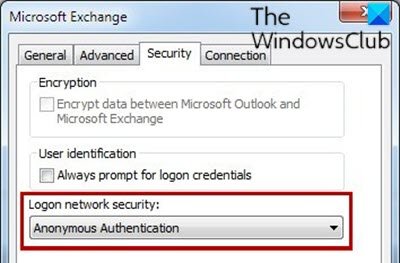
ทำดังต่อไปนี้:
- ออกจาก Outlook
- กดปุ่มWindows key + Rเพื่อเรียกใช้กล่องโต้ตอบเรียกใช้
- ในกล่องโต้ตอบ Run ให้พิมพ์
controlและกด Enter เพื่อเปิดControl Panel - ในแผงควบคุม(Control Panel)ค้นหาและดับเบิล คลิกจดหมาย(Mail)
- คลิก แสดงโปรไฟล์(Show Profiles)
- เลือกโปรไฟล์ Outlook ของคุณ
- คลิกคุณสมบัติ(Properties) _
- คลิก บัญชีอีเมล(E-mail Accounts)
- เลือกบัญชีอีเมลของคุณ
- คลิกเปลี่ยน(Change) _
- ใน กล่องโต้ตอบ เปลี่ยนบัญชี ให้คลิก (Change Account)การตั้งค่า(More Settings)เพิ่มเติม
- ใน กล่องโต้ตอบ Microsoft Exchange เลือก แท็บความปลอดภัย(Security)
- ใน รายการ ความปลอดภัยเครือข่ายการเข้าสู่ระบบ(Logon network security) ให้เลือก การ ตรวจสอบ แบบไม่ระบุชื่อ(Anonymous Authentication)
- คลิกตกลง(OK) _
- คลิก ถัดไป(Next.)
- คลิกเสร็จสิ้น(Finish)
- คลิกปิด(Close) ใน กล่องโต้ตอบการตั้งค่าบัญชี(Account Settings)
- คลิก ปิด(Close) ใน กล่องโต้ตอบ การ ตั้งค่าจดหมาย(Mail Setup)
- คลิกตกลง(OK) เพื่อปิดแผงควบคุมจดหมาย
แค่นั้นแหละ!
การอ่านที่เกี่ยวข้อง(Related read) : Outlook ไม่สามารถเชื่อมต่อกับ Gmail ขอรหัสผ่านต่อไป
Related posts
Backup Inbox ใช้ UpSafe Office 365 Outlook Backup Freeware
ระบบ Requirements สำหรับ Office 365 และ Office 2019
วิธีปิด Picture Compression ในแอพ Office 365
วิธีการสมัครสมาชิก share Office 365 กับเพื่อนและครอบครัว
วิธียกเลิก Office 365 Subscription หรือหยุด Auto renewal
Sorry เราไม่สามารถไปที่บัญชีของคุณได้ทันทีในแอป Office 365
วิธีแก้ไข Outlook ค้างเมื่อโหลดโปรไฟล์
Sorry เรามีปัญหาเซิร์ฟเวอร์ชั่วคราวบางอย่าง - Office 365 Apps
วิธีการกู้คืนอีเมลที่ถูกลบใน Office 365
กู้คืน 'Save เป็น' ไดอะล็อกสำหรับ Office 365 แอปบน Windows 10
วิธีใช้ Office 365 DNS Diagnostic Tool
วิธีสร้างทางลัด Microsoft Outlook สำหรับอีเมลและงาน
วิธีการส่ง Calendar Invite ใน Outlook
วิธีการกู้คืน Data Corruption Issues ใน Microsoft Outlook
วิธีดาวน์โหลด Office 365 เวอร์ชัน 64 บิต
วิธีล้างแคช Outlook
แก้ไข Microsoft Outlook พบปัญหาข้อผิดพลาด
วิธีการเพิ่มผู้ติดต่อใน Address Book ของ Outlook 365
วิธีการบล็อก Microsoft Bing Search installation ใน Office 365
วิธีการ Sync Google Calendar กับ Outlook
